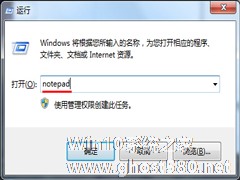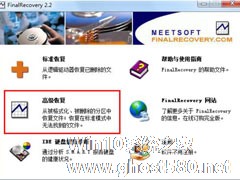-
U盘连接电脑后提示“磁盘未被格式化”怎么办?
- 时间:2024-11-23 04:13:36
大家好,今天Win10系统之家小编给大家分享「U盘连接电脑后提示“磁盘未被格式化”怎么办?」的知识,如果能碰巧解决你现在面临的问题,记得收藏本站或分享给你的好友们哟~,现在开始吧!
最近买了一个新U盘,不过将U盘连接电脑的时候提示“磁盘未被格式化”,这是怎么回事呢?经过一番查询,终于找到了有效的解决办法,现在就教大家如何在保证U盘数据安全的情况下试图恢复U盘。
第一种方法
1、首先,点击你的移动硬盘,若是出现以下提示,点击“否“;
2、然后下载安装“EasyRecovery”软件;
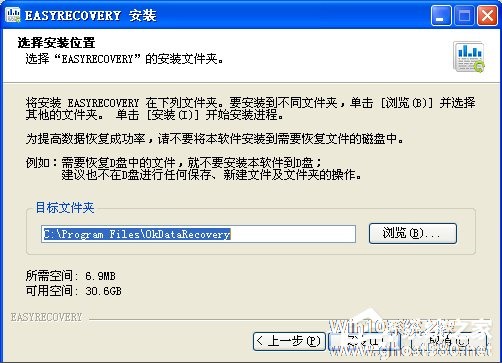
3、安装完成后打开软件,选择功能“硬盘分区丢失/损坏”;
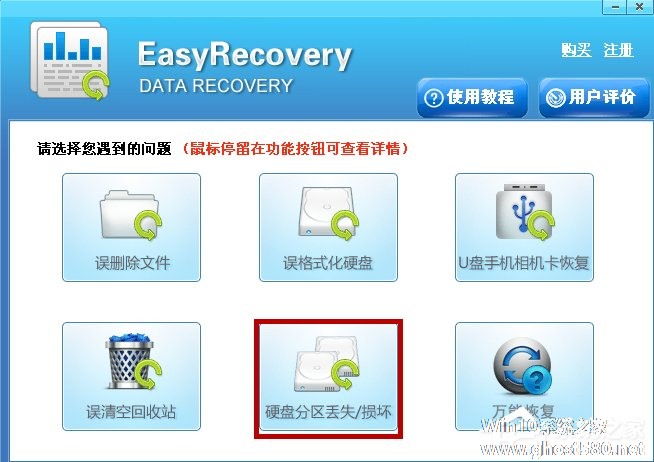
4、选择你要恢复的移动硬盘,一般为usb,点击下一步;
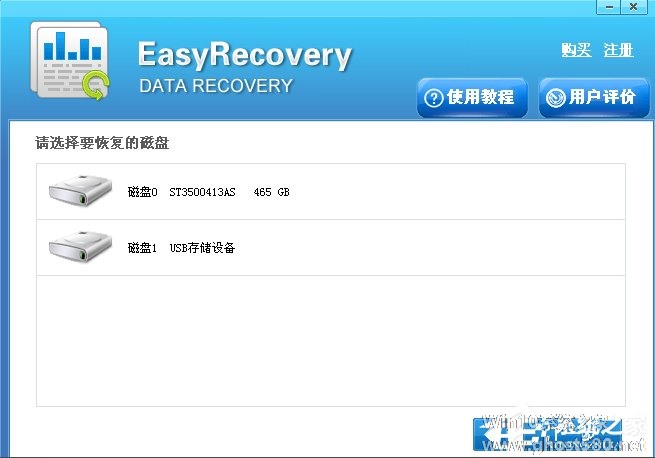
5、系统开始进行扫描,请耐心等待;
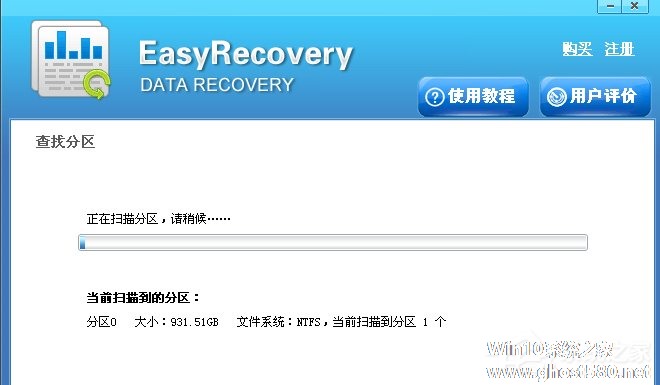
6、扫描之后备份你的文件,之后再格式化硬盘;
第二种方法
1、打开cmd命令行,即开始--运行,输入cmd(xp系统);开始--搜索--cmd(win7);
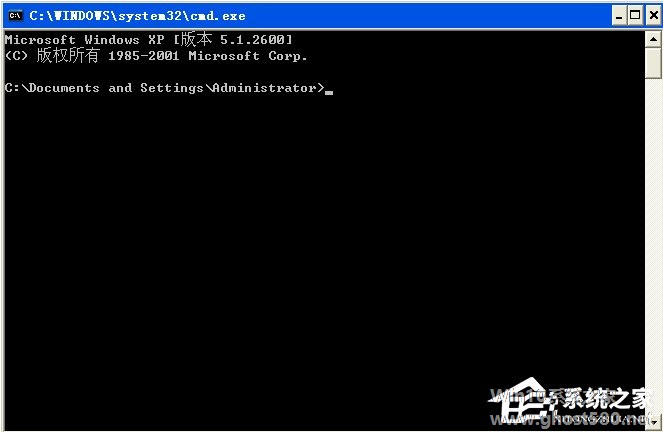
2、输入chkdsk h:/f 然后按回车;(其中的h是你的移动硬盘的盘符,如果是g盘,则改成g)
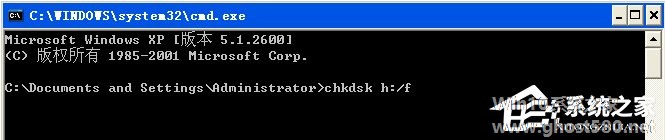
3、等待半个小时左右的时间;
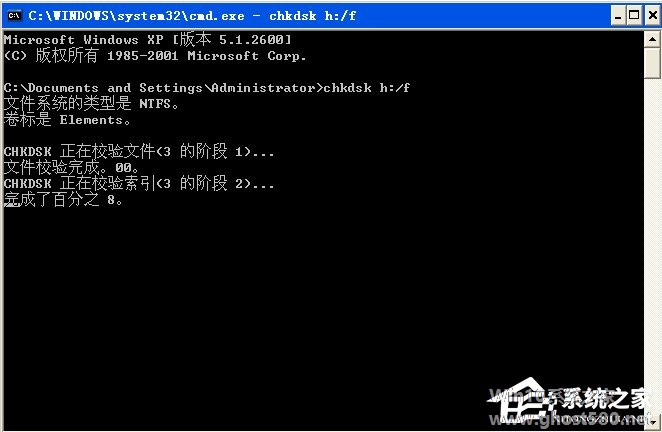
4、出现如图状况即为修复完毕,试试看问题还存在不存在;
上面的方法不仅帮我们备份了U盘里面的数据,后面还将磁盘未被格式化的问题解决了,有些教程都是直接教你如何格式化,但是没有考虑到用户U盘里面的文件安全。到此关于磁盘未被格式化的问题就介绍到这边了。
以上就是关于「U盘连接电脑后提示“磁盘未被格式化”怎么办?」的全部内容,本文讲解到这里啦,希望对大家有所帮助。如果你还想了解更多这方面的信息,记得收藏关注本站~
【Win10系统之家★文章,未经允许不得转载!】
相关文章
-

最近买了一个新U盘,不过将U盘连接电脑的时候提示“磁盘未被格式化”,这是怎么回事呢?经过一番查询,终于找到了有效的解决办法,现在就教大家如何在保证U盘数据安全的情况下试图恢复U盘。
第一种方法
1、首先,点击你的移动硬盘,若是出现以下提示,点击“否“;
2、然后下载安装“EasyRecovery”软件;
3、安装完成后打开软件,选择功能... -
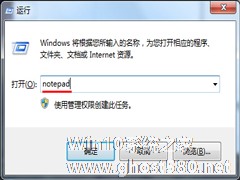
我们经常会遇到一些U盘文件损坏的问题,但是U盘凭借着其小巧易携带的特点,已经成为了许多用户存储重要资料文件的主要方法,那么要如何防止U盘文件损坏呢?让它自动备份是一个很不错的解决方法,下面就一起来看看具体的解决方法吧。
解决方法:
1、使用组合键(win键+r)打开运行窗口,并输入“notepad”,按回车键新建一个记事本,如下图所示:
2、在新建... -
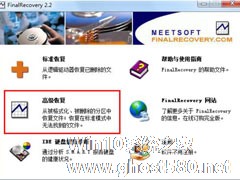
U盘是一款小型方便携带的移动储存设备,因此很多人都会使用它,但是有时候我们把U盘插进电脑,想打开它的时候,去发现提示需要格式化,那么当你遇到U盘提示格式化该怎么办呢?不懂的朋友看看小编提供的解决方法吧!
一、备份U盘数据
1、当出现此类错误时,我们首先需要做的就是备份U盘中的数据。建议大家使用U盘修复之类的工具来备份U盘数据。大家可下载“FINALRECOVE... -
 许多用户在日常使用电脑的时候经常会用到U盘等其他外置存储硬件设备。而当我们想要弹出设备的时候,电脑却提示“该设备正在使用中。请关闭可能使用该设备的所有程序或窗口,然后重试。”遇到这种问题应该怎么处理呢?下面小...
许多用户在日常使用电脑的时候经常会用到U盘等其他外置存储硬件设备。而当我们想要弹出设备的时候,电脑却提示“该设备正在使用中。请关闭可能使用该设备的所有程序或窗口,然后重试。”遇到这种问题应该怎么处理呢?下面小...